
ThinkPad E14 Gen 4(AMD)到着しました!
ThinkPad E14 Gen 4(AMD)が無事に到着しました!
あまりに待ちきれず、ヤマトの営業所止めにして、到着次第受け取りに行きました。
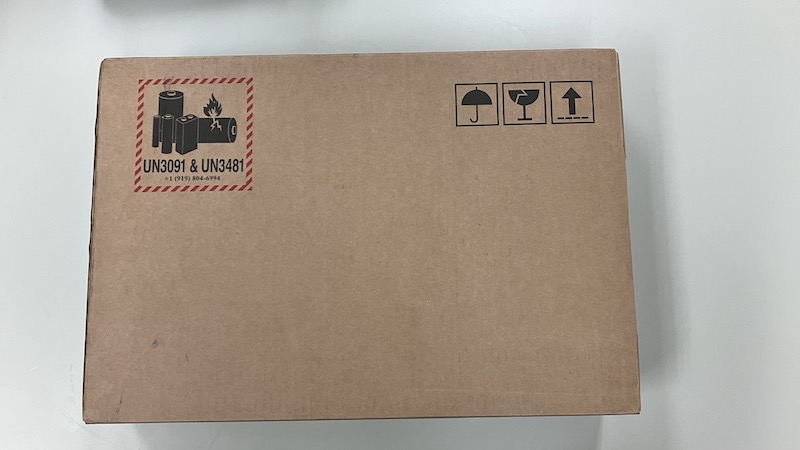
久しぶりのPCの購入でワクワクします。
これまでMacを使っていたので、久しぶりにWindowsを使用するのが楽しみです。
いざ!開封の儀
早速開けてみると、配達用の箱の中にいつものデザインの箱が入っていました。
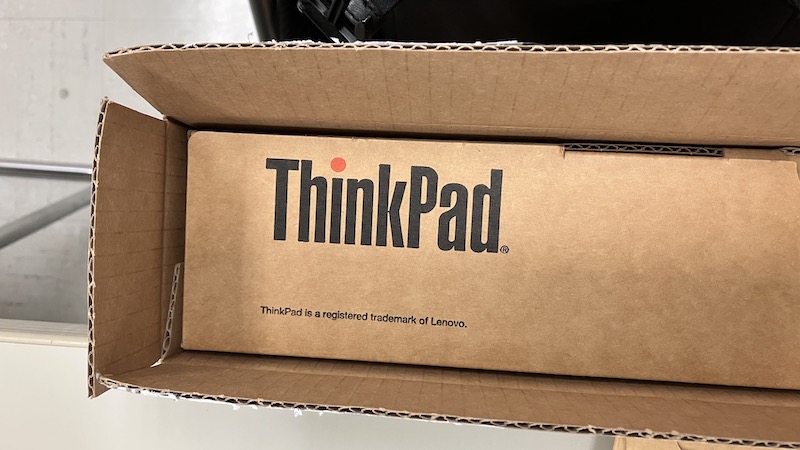
以前、X270を購入したときと同じデザインの箱です。
ThinkPadを強調したデザインでかっこいいです。Lenovoのロゴが小さい。笑
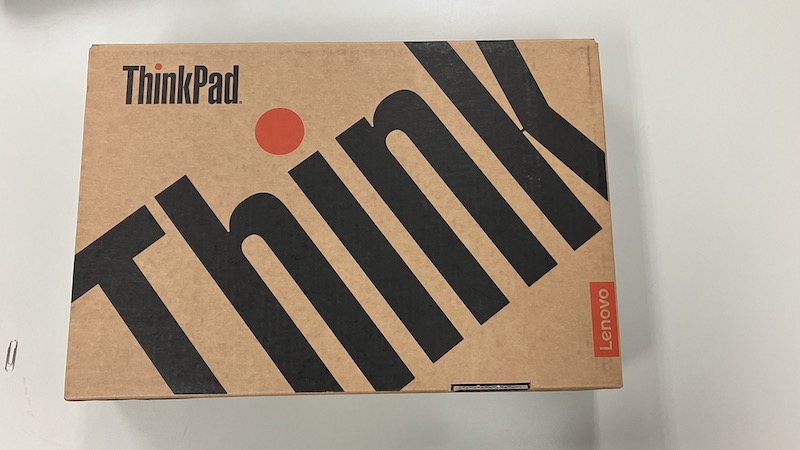
箱の中はしっかりとPCが保護されていて、充電器も入っていました。
この、端子を保護するプラスチックはすぐになくすんですよね…笑
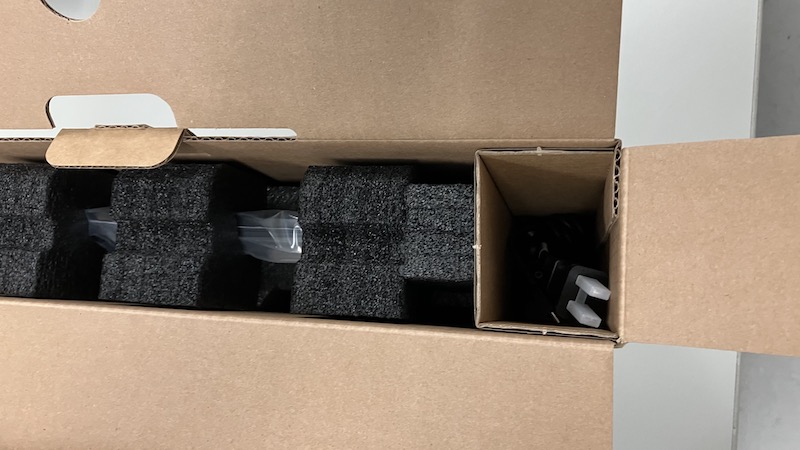
発布スチロールで守られていた中身がこちらです。
PCがビニールで包まれているだけでした。 
充電器は、いつもの感じで古臭いですが、USBーCになっています。


ケーブルを差し込んで使う充電器で、やっぱり古臭いですね。笑
うぅーん。ThinkPadはデザインもかっこいいので充電器なんかも新しいデザインに変えてほしいですね。 
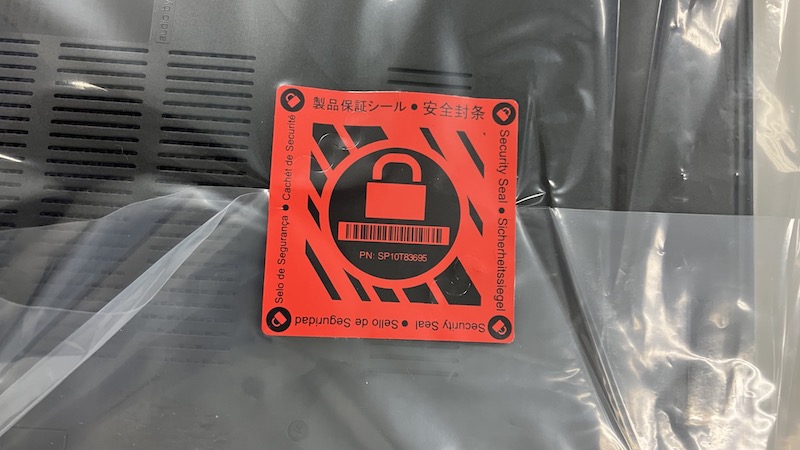
袋を開けるのが待ち遠しいです。製品保証シールが貼ってありますが、ビニールも隙間だらけですので意味があるかというと疑問です。
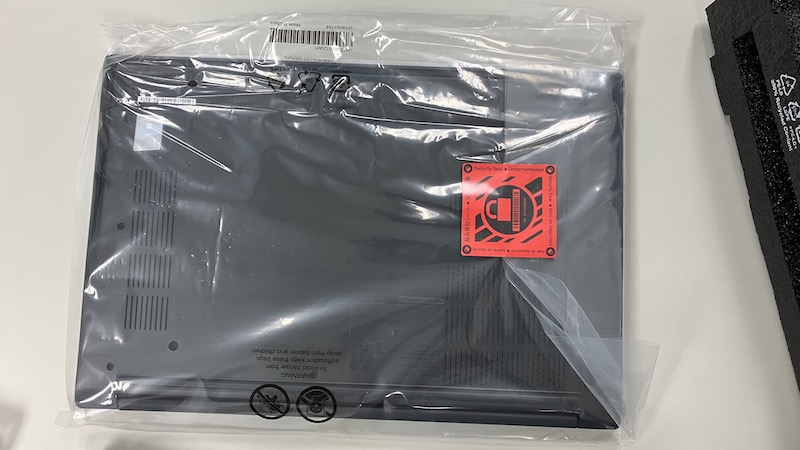
袋を開けて気がついたのは、天板がアルミになっていて指紋がつきやすくなっています。
なんか安っぽくなりましたね。XシリーズからEシリーズに買い換えたからかなぁ。

ThinkPadのロゴマークは、ランプが点灯する用になっていて、頃のごマークはかっこよくて好きです。

Lenovoのロゴもしっかり入っています。うぅーん、このプレートいらないですね。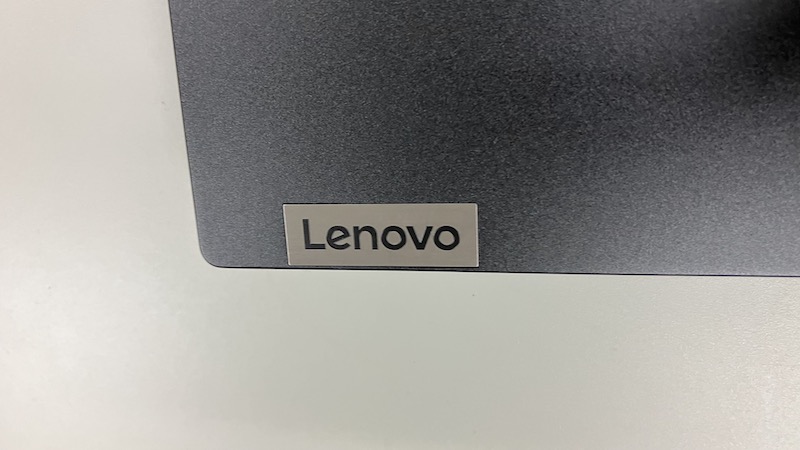
液晶ディスプレイもIPSにカスタマイズしたので、どんな色合いなのか楽しみです!
いろんなソフトウェアをインストールして、早く設定もしたいですね。


キーボードの下の方もロゴが入っています。このThinkPad押しというか、強調しすぎですね。
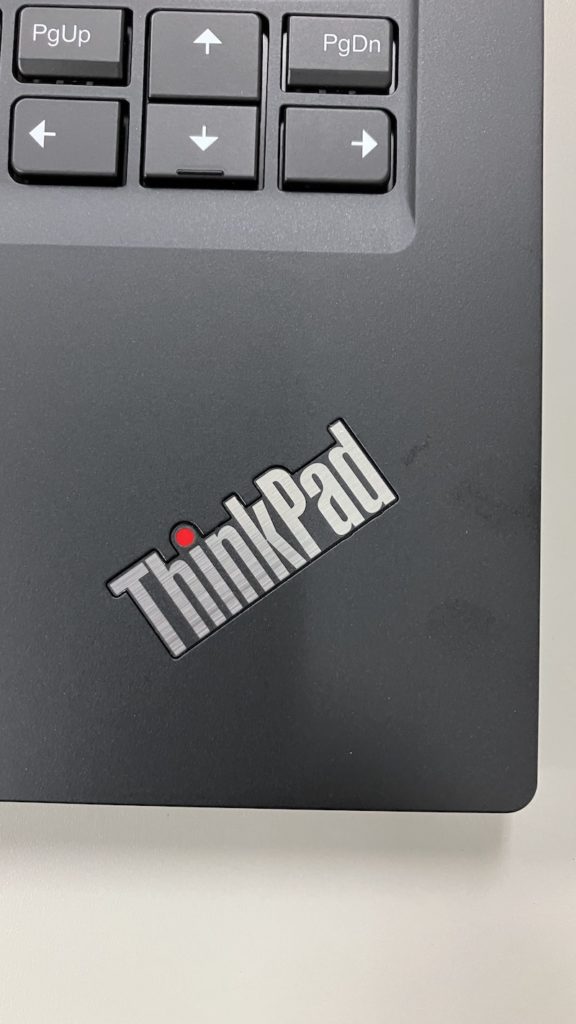
USキーボードで購入しました。
ThinkPadは、打ちやすいキーボードでこのキーボード目当てでThinkPadを購入しました。
USキーボードを使うことで、買い替えても同じ配列でPCを使用することができます。

なんと、初RYZENそれもRYZEN7を購入しました。
メモリーは8gにして、SSDも256Gの小さい構成にしました。
その分、キーボードの変更とCPUのアップデートを行いました。
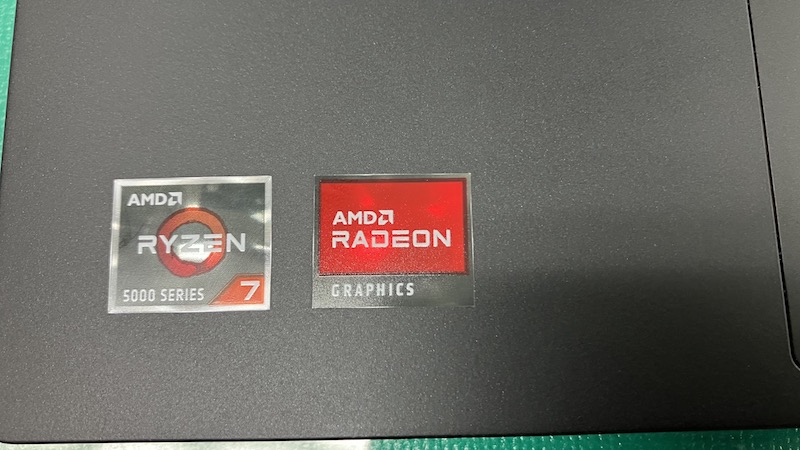

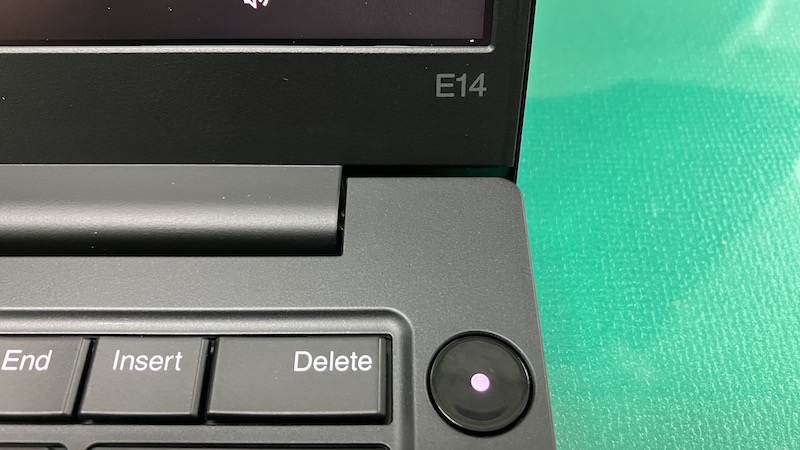


ThinkPad開封後にすぐやること!
ヘラを探したのですが見つからなかったので…
こちらのスプーンとドライバーを使って、行いたいと思います!

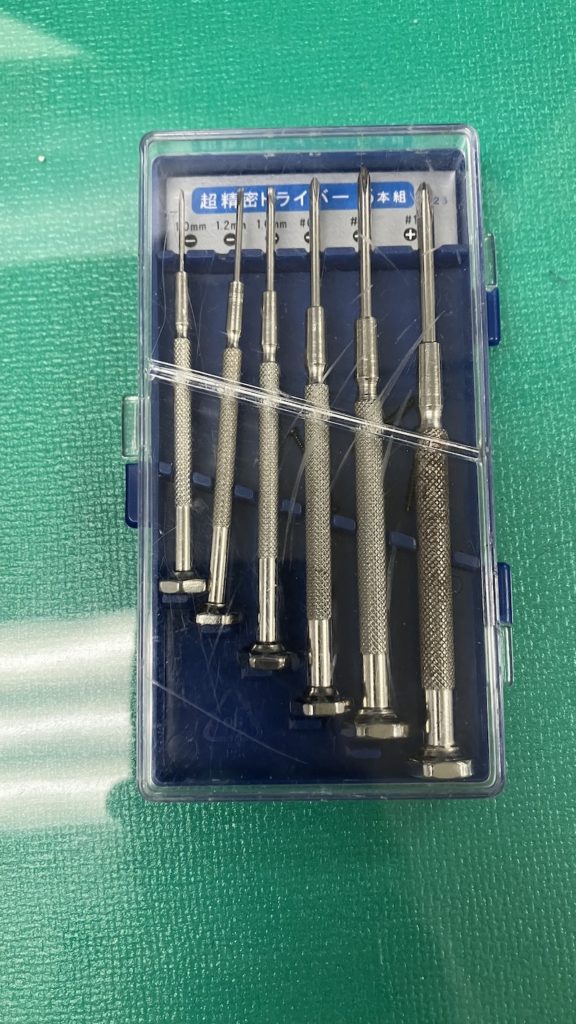
毎回ドキドキしますが、楽しみな作業です!
これをするために、ThinkPadを買ったと言っても過言ではないです。



